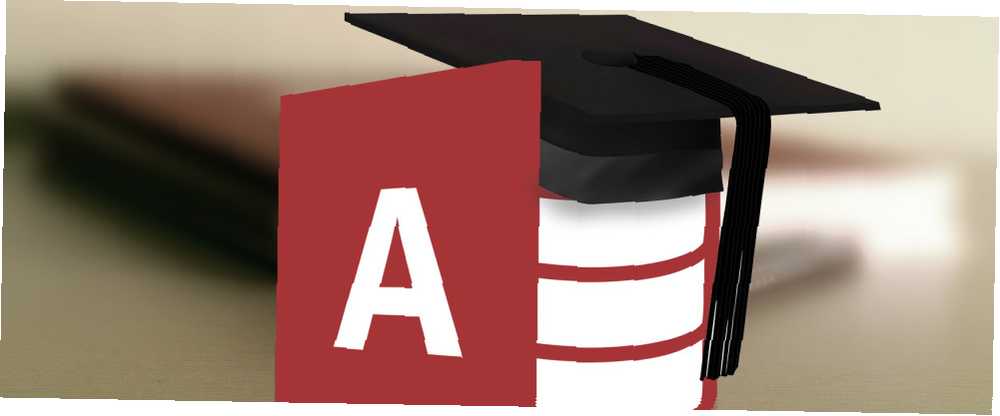
Joseph Goodman
0
2761
378
Mens de fleste pc-brugere hævder at være dygtige til Office-software som Word og Excel, er pakkenes yderligere rækkevidde måske lidt mere skræmmende. Adgang og lignende databasesoftware Gratis databasesoftware: 5 Alternativer til fri og let adgang Gratis databasesoftware: 5 Alternativer til fri og let adgang Gratis databasesoftware er ikke alt sammen dårligt. Denne artikel dækker fem af de bedste gratis og brugervenlige alternativer til Microsoft Access. kan være et særligt uvenligt stykke software at komme i gang med - men de udgør meget mindre af en udfordring, hvis du ved, hvad du laver.
Denne guide fører dig gennem de grundlæggende trin til at oprette din database, udfylde den med information og bruge Forespørgsler til at få adgang til den med et øjeblik. Når du har forstået det grundlæggende, er du godt på vej til ægte Access-mestring.
Opret en database
Når du åbner Access, får du præsenteret en række forskellige indstillinger og skabeloner. Vælg Blank skrivebordsdatabase for at komme i gang og vælge et filnavn og et sted på din harddisk, som det skal gemmes i. Jeg vil oprette en database med de bøger, som jeg ejer, men disse samme koncepter kunne bruges til en postliste Swizzle: Afmeld abonnement på postlister og reducer indkommende spam Swizzle: Afmeld abonnement på postlister og reducer indkommende spam, din telefonbog eller et hvilket som helst antal andre formål.
Den første søjle i min database indeholder titlen på hver bog, så jeg vil bruge Klik for at tilføje for at angive, at dette er en Kort tekst post - du skal vælge hvilken type indgang der passer til dit projekt. Derefter skal du omdøbe kolonneoverskriften til noget passende. Det er værd at omdøbe din første tabel fra standardindstillingen “Tabel 1” også på dette tidspunkt.
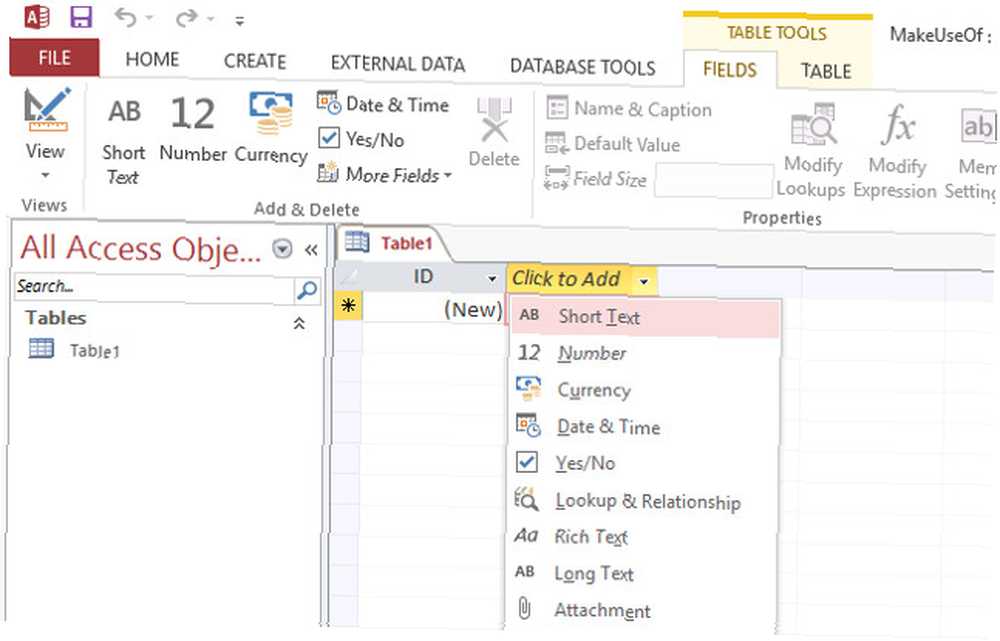
Gør det samme for alle de forskellige kolonner, som du ønsker at inkludere. I mit tilfælde var det en anden kort tekstindgang for forfatterens navn, en nummercelle for udgivelsesåret og et afkrydsningsfelt for Ja / nej til, om den pågældende bog var en hardback-udgave eller ej. Jeg har også oprettet et felt tilføjet dato, som vi automatiserer i et øjeblik. Hvis du har brug for at redigere en hvilken som helst datatype efter oprettelsen, skal du gå til Felter fanen på båndet, fremhæv den ønskede kolonne og ændre den via Datatype Drop down menu.
Skift nu til Designvisning ved hjælp af ikonet i nederste højre hjørne af skærmen. For at automatisere en tidsstempel skal du vælge det ønskede feltnavn, vælge datoformat via rullemenuen og indtaste = Now () i Standard værdi felt nedenfor. Dette udfylder cellen automatisk med den dato, hvor posten blev tilføjet, hver gang et nyt element indtastes i databasen. Den samme metode kan bruges til at etablere andre standardindstillinger, hvad enten det drejer sig om en standardindtastning eller en formel som denne Brug for hjælp til Excel-formler? 7 ressourcer, der skal konsulteres Brug for hjælp til Excel-formler? 7 Ressourcer til at konsultere Excel er regnearkets guldstandard. Hvis du skal bruge Excel og alligevel skal sætte dig ind i det, introducerer disse ressourcer dig hurtigt det grundlæggende og mere. .
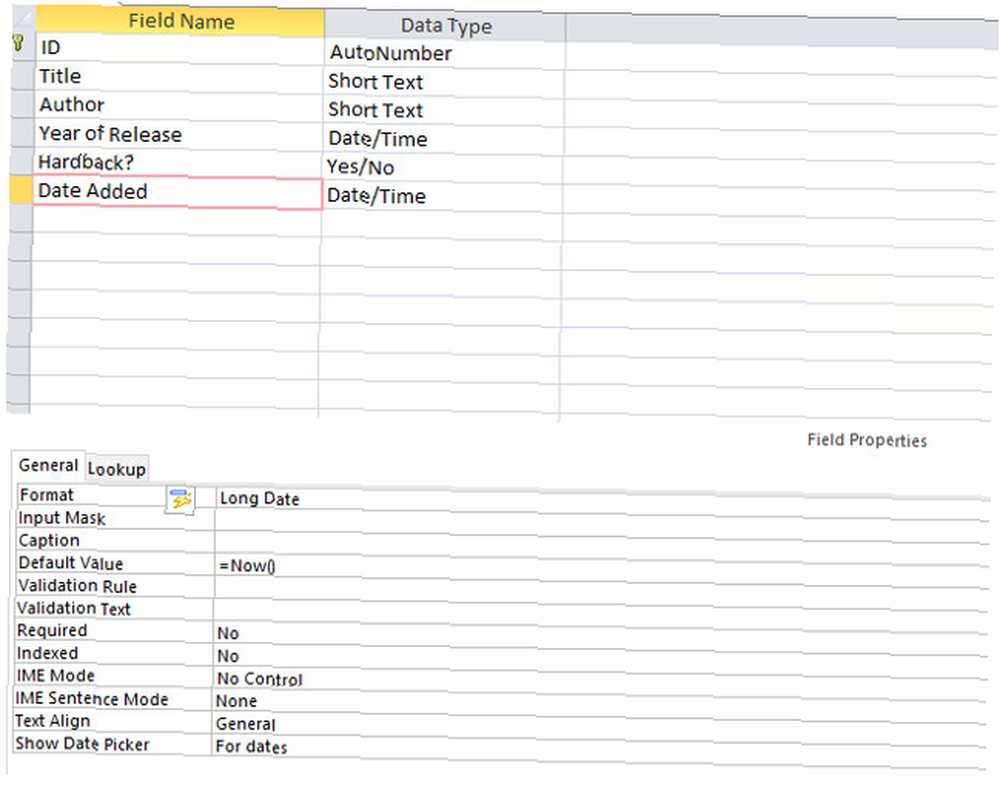
Oprettelse af en primær nøgle
Hvis du opretter en database, der vil vokse og vokse, er en primær nøgle afgørende - men det er en god vane at komme ind, selvom du arbejder i mindre skala. Forvirring kan opstå, når to elementer deler det samme navn, men en primær nøgle sikrer, at der til enhver tid er en anden unik identifikator tilgængelig.
Access 2013 opretter et ID-felt som standard, som det derefter automatisk udfylder med en numerisk identifikator. Du kan dog specificere en anden primær nøgle, hvis du føler behov. For at gøre det skal du blot højreklikke på det ønskede feltnavn i designvisning og vælge Primærnøgle. Dette skal dog være en virkelig unik post for at sikre, at tingene fungerer som de skal.
Tilføjelse af data med formularer
Hvis du ønsker at indtaste en masse data i dit Access-dokument, er det værd at oprette en formular A Hurtig vejledning om formularer i Microsoft Access 2013 En hurtigvejledning om formularer i Microsoft Access 2013 Hvad er forskellen mellem et velholdt og et forsømt database? Potentielt en let at bruge formular til indtastning af data. Det er let at oprette en adgangsformular, hvis du følger vores tutorial. . Naviger først til skab fanen i båndet, og klik på Form. Det opretter et standardlayout for dig, som du derefter kan redigere ved at trække individuelle komponenter til den passende position.
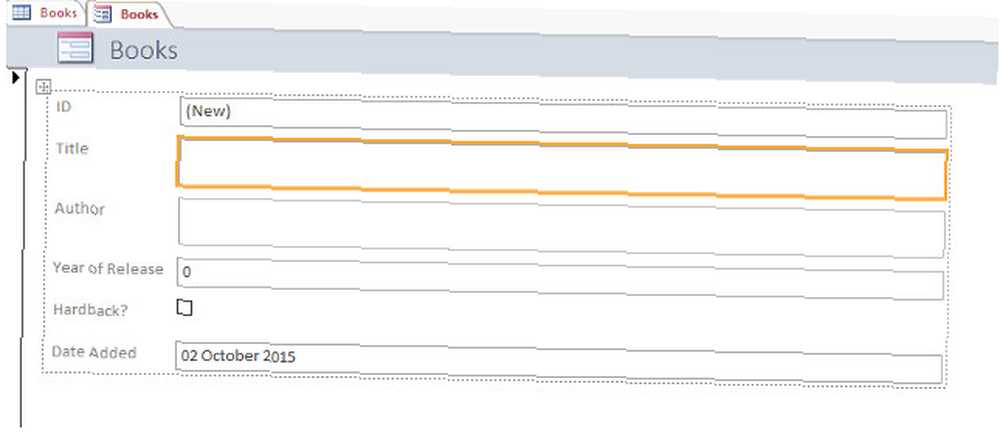
Hvis du vil teste din formular, skal du bruge Vis-indstillingen i venstre side af båndet for at skifte til Formvisning. Her kan du tilføje en post ved at udfylde de forskellige felter - gør det nu for at sikre dig, at alt fungerer som tilsigtet. For at kontrollere dine fremskridt skal du gå tilbage til tabellen fra formularen og vælge Databladvisning. Hvis din første post vises som tilsigtet, skal du gå tilbage til din formular og gemme dit arbejde.
Andre metoder til indtastning af data
En formular er en god måde at standardisere dataindtastning, især hvis mere end en bruger 8 af de bedste gratis samarbejdsværktøjer til programmerere 8 af de bedste gratis samarbejdsværktøjer til programmerere Hvis du er en programmør og du endnu ikke deler eller samarbejder , du er bag kurven. Få fordel af samarbejde med de rigtige webapps. bruger databasen. Det er dog ikke den eneste måde at udfylde en fil i Access. Den mest enkle metode er at blot tilføje poster manuelt, mens du er i dataarkvisning.

Alternativt kan du importere en fil, der indeholder allerede eksisterende data. Access 2013 giver support til et antal filtyper, herunder Excel-regneark Excel Vs. Adgang - Kan et regneark erstatte en database? Excel Vs. Adgang - Kan et regneark erstatte en database? Hvilket værktøj skal du bruge til at administrere data? Access og Excel har begge datafiltrering, sortering og forespørgsel. Vi viser dig, hvilken der passer bedst til dine behov. , CSV-filer, XML og HTML-dokumenter. Hvis du vil importere data fra en kilde, skal du vælge fanen Eksterne data fra båndet og vælge den ønskede filtype. Adgang fører dig gennem de nødvendige trin for at importere den til din database.
Det er værd at bemærke, at Access skelner mellem import og linking af data. Førstnævnte er den rigtige metode, hvis dine data ikke ændres, men sidstnævnte giver mulighed for, at et separat dokument løbende opdateres, hvilket afspejler disse ændringer i Access. Afhængig af dine behov kan dette muligvis spare dig tid.
Brug af forespørgsler
Når din database er tilstrækkelig befolket, er det tid til at begynde at høste fordelene ved at have en masse information organiseret. Forespørgsler er en enkel, men kraftfuld metode til sortering gennem din database hurtigt og effektivt. For at illustrere brugen her er en simpel forespørgsel, der søger i min database for bøger fra et bestemt tidsrum.
Hvis du vil oprette en ny forespørgsel, skal du navigere til skab fanen i båndet, og vælg Forespørgselsguide, vælg derefter Simpel forespørgselsguide. Vælg den ønskede tabel såvel som de felter, du er interesseret i - i mit tilfælde er dette året for frigivelse såvel som titlen, så jeg ved, hvilken post jeg ser på.
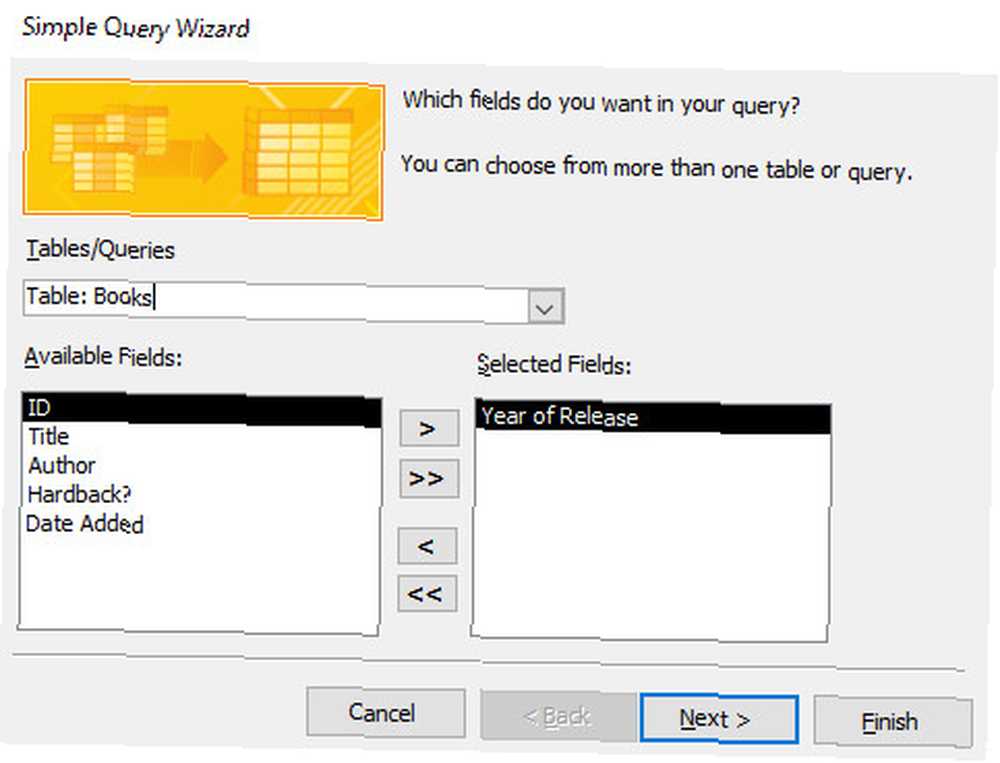
På det næste skærmbillede skal du beslutte, om du vil se detalievisningen med hvert felt i hver post, eller bare et resume. Vælg derefter Afslut for at afslutte processen. Du får vist de data, du har valgt, og du kan bruge rullemenuen i kolonneoverskriften til at slanke ting endnu længere. Jeg leder efter bøger skrevet i 1970'erne, så jeg vil klikke på dropdown-udgivelsesåret og derefter navigere til Antal filtre> Mellem.
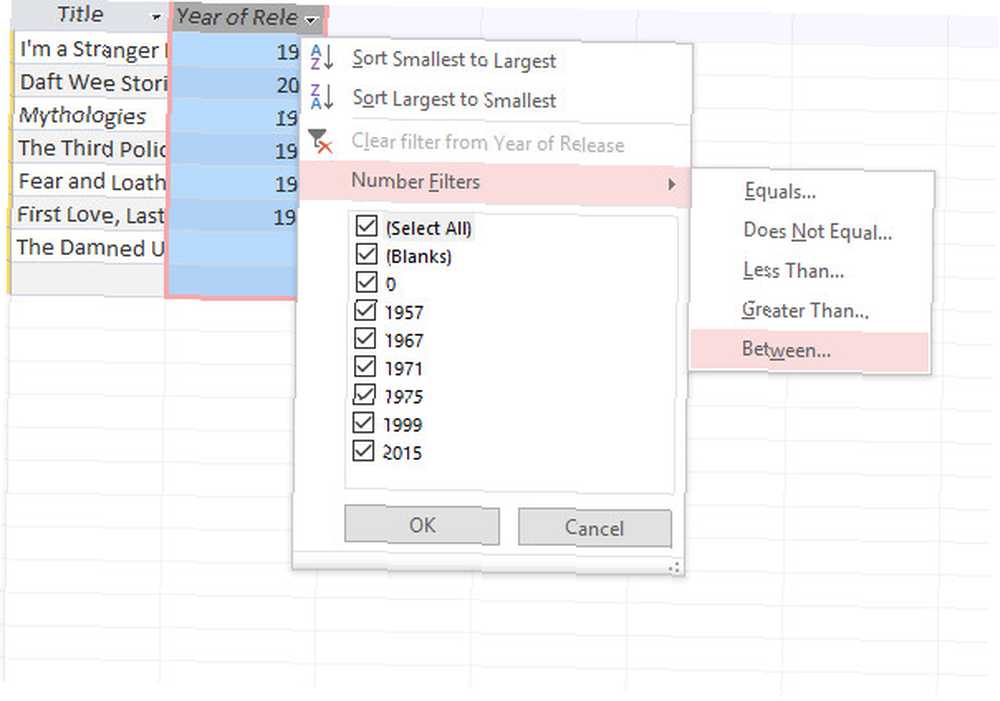
Derefter satte jeg en øvre og nedre grænse for mine data og fik præsenteret en liste over de bøger, der blev udgivet mellem 1970 og 1980. Den samme metode kan naturligvis bruges til at matche tekststrenge, krydsbokse eller anden form for information, som du muligvis er indtastet i din database.
Har du nogle tip til at komme i gang med Access? Kæmper du med et bestemt aspekt af oprettelse af databaser og har du brug for hjælp? Fortæl os om dine råd og problemer i kommentarfeltet nedenfor.











